При работа с Adobe InDesign правописа и разделянето на срички често са пренебрегвани теми, въпреки че играят решаваща роля в много проекти. Независимо дали работиш като графичен дизайнер в креативна среда или реализираш големи редакционни проекти, вниманието към тези аспекти може да направи разликата между професионален и некоректен продукт. В това ръководство ще изследваш основните функции за проверка на правописа и разделяне на срички в InDesign, за да повдигнеш документите си на ново ниво.
Най-важни заключения
- Правилният език и съответният речник са основа за коректен правопис и разделяне на срички.
- Проверка на правописа може да бъде активирана и настроена.
- Потребителските речници позволяват запазването на специфични термини.
- При разделянето на срички избора на език и речник може да бъде решаващ.
Стъпка по стъпка ръководство
Стъпка 1: Избор на език
Преди да започнеш с корекцията на правописа и разделянето на срички, трябва да се увериш, че е зададен правилният език. Отиди в правилните настройки, за да зададеш езика, който ти е необходим. В документа си InDesign можеш да видиш най-горе кой език е в момента зададен. Увери се, че например за немски текст е избрано "Deutsch 2006".
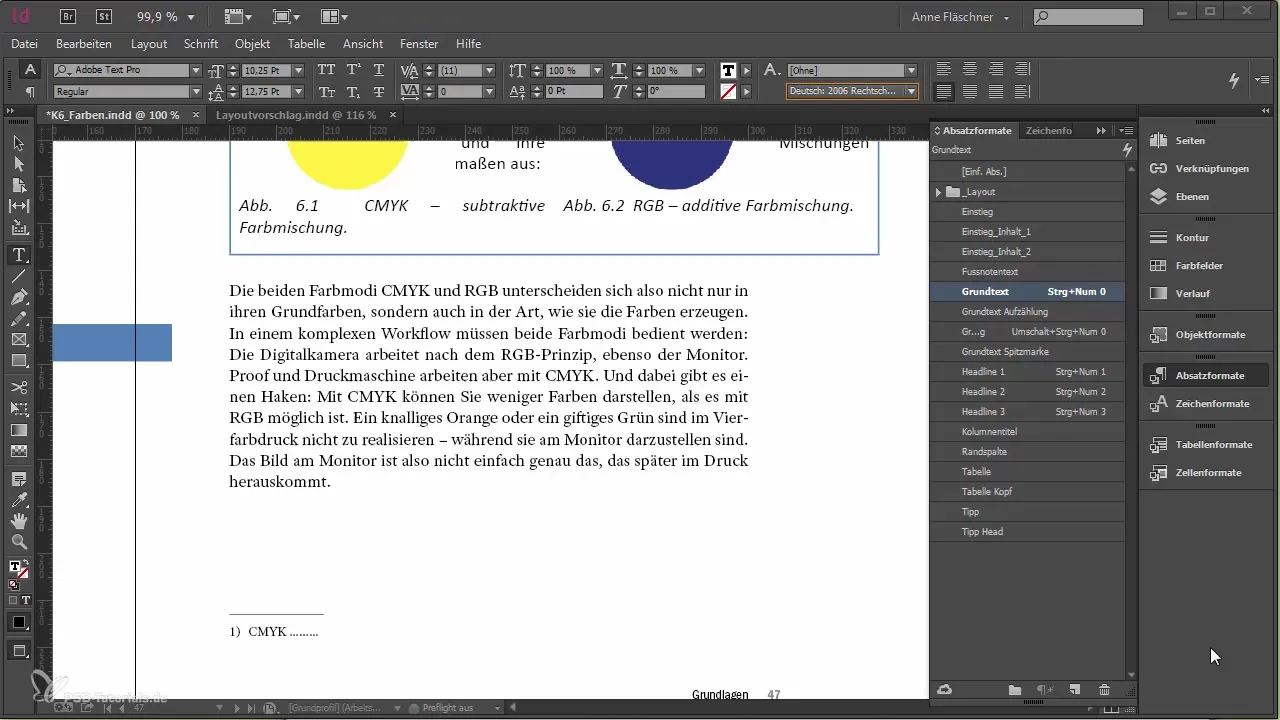
Стъпка 2: Активиране на проверка на правописа
За да активираш проверката на правописа в InDesign, отвори предпочитанията, като използваш клавишната комбинация „Ctrl + K“. В тази област можеш да активираш проверката на правописа. Когато е активирана, неправилно написаните думи са подчертавани, подобно на текстообработващи програми. Това ти помага веднага да разпознаеш правописни грешки по време на писането.
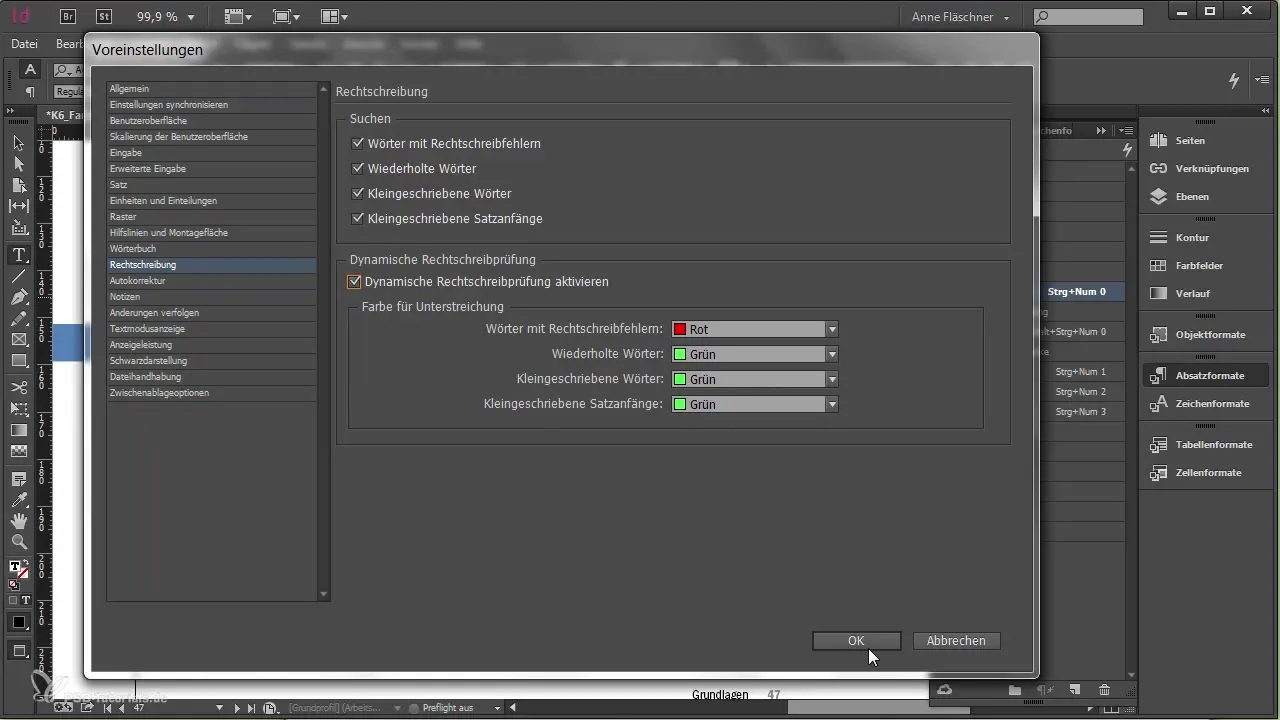
Стъпка 3: Използване на автоматична корекция
В настройките имаш също възможност за активиране на автоматичната корекция. Това означава, че можеш да запишеш собствени правописни грешки и свързаните с тях корекции, като например "MFG" за "Mit freundlichen Grüßen". Чрез тази функция можеш да вмъкваш стандартни фрази, които използваш редовно, по-бързо.
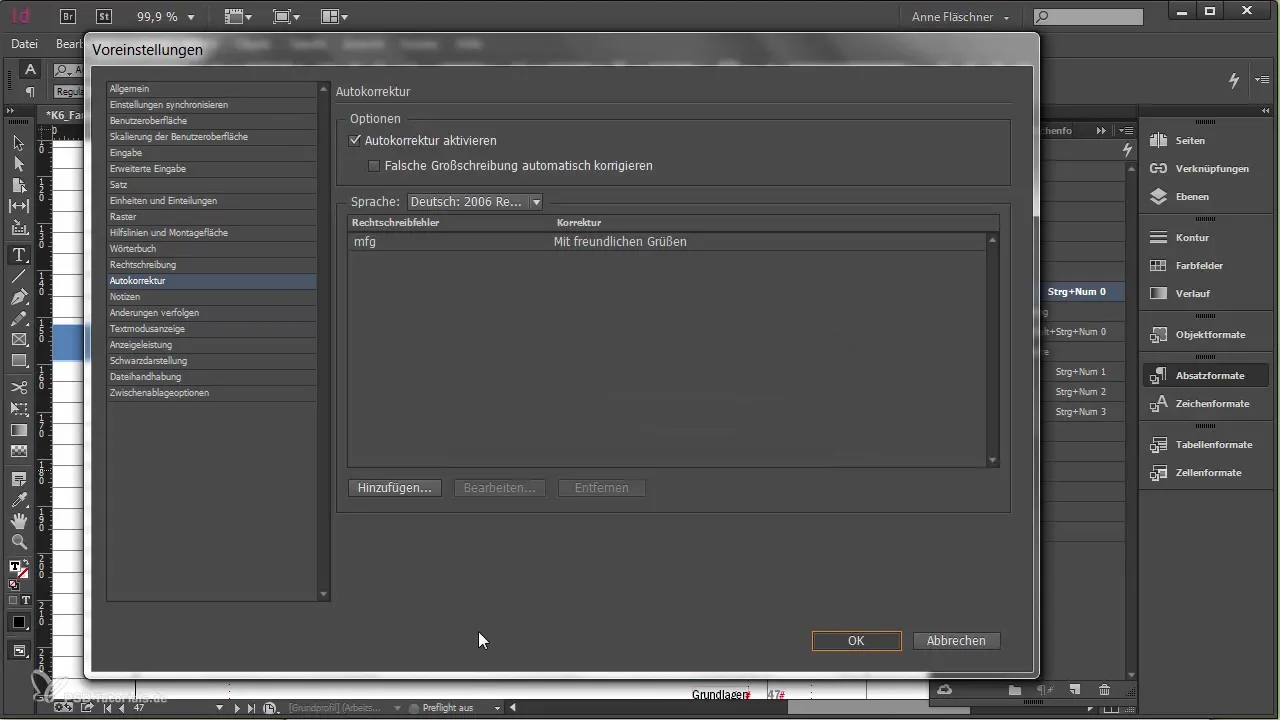
Стъпка 4: Проверка на разделянето на срички
Разделянето на срички е решаващо за привлекателно оформление, особено при обширни документи. За да провериш как се разделят думите в документа си, отиди в менюто „Разделяне на срички“. Ще получиш преглед на възможностите за разделяне на думите. Внимателно разгледай дали думите са разделени на неподходящи места и ги коригирай при необходимост.
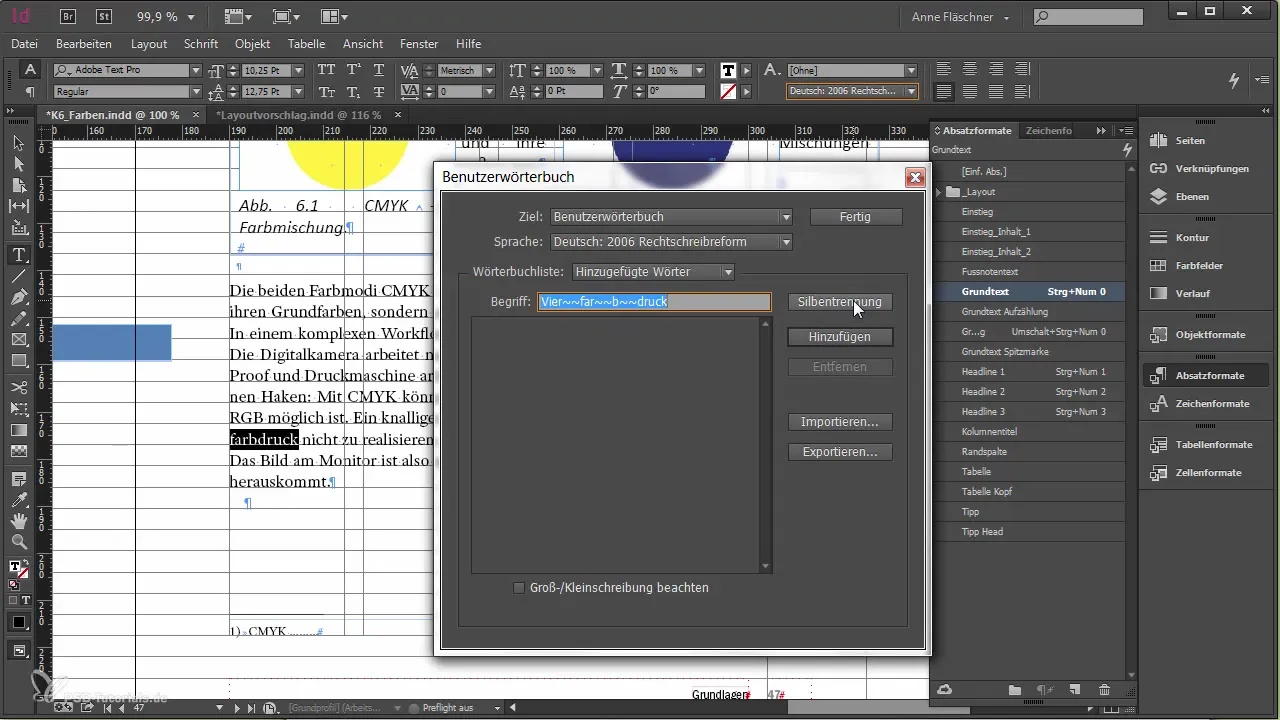
Стъпка 5: Създаване и редактиране на потребителски речник
За да запазиш специфични думи, които често се срещат в документа ти, можеш да използваш потребителски речник. Отиди в „Редактиране“ и после в „Проверка на правописа“ за твоя потребителски речник. Тук можеш да добавиш например специален термин като "Vierfarbdruck", за да се увериш, че той винаги ще бъде коректно разглеждан.
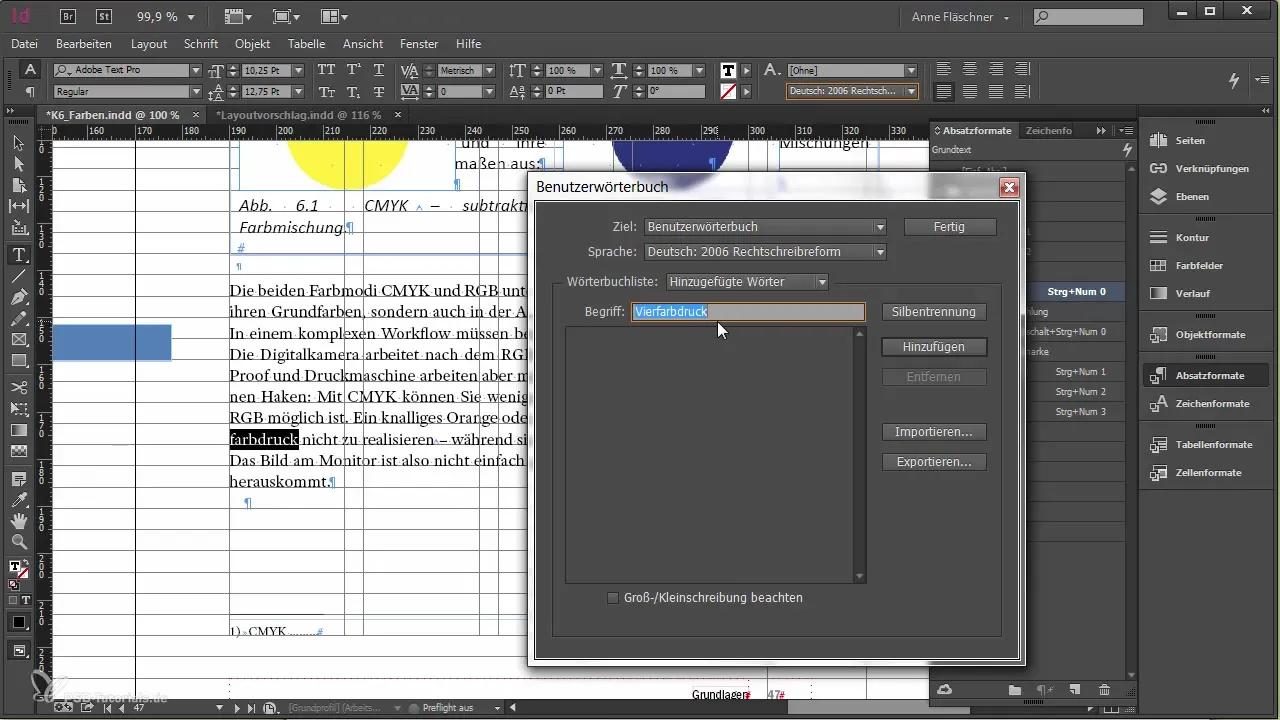
Стъпка 6: Добавяне на думи към потребителския речник
Когато добавяш дума, тя се записва в твоя потребителски речник. Въпреки това, трябва да имаш предвид, че думите, които са записани само на твоя компютър, не са автоматично достъпни на други устройства. Увери се, че всички съответни колеги имат достъп до актуализирания потребителски речник, особено когато работят с документите ти.
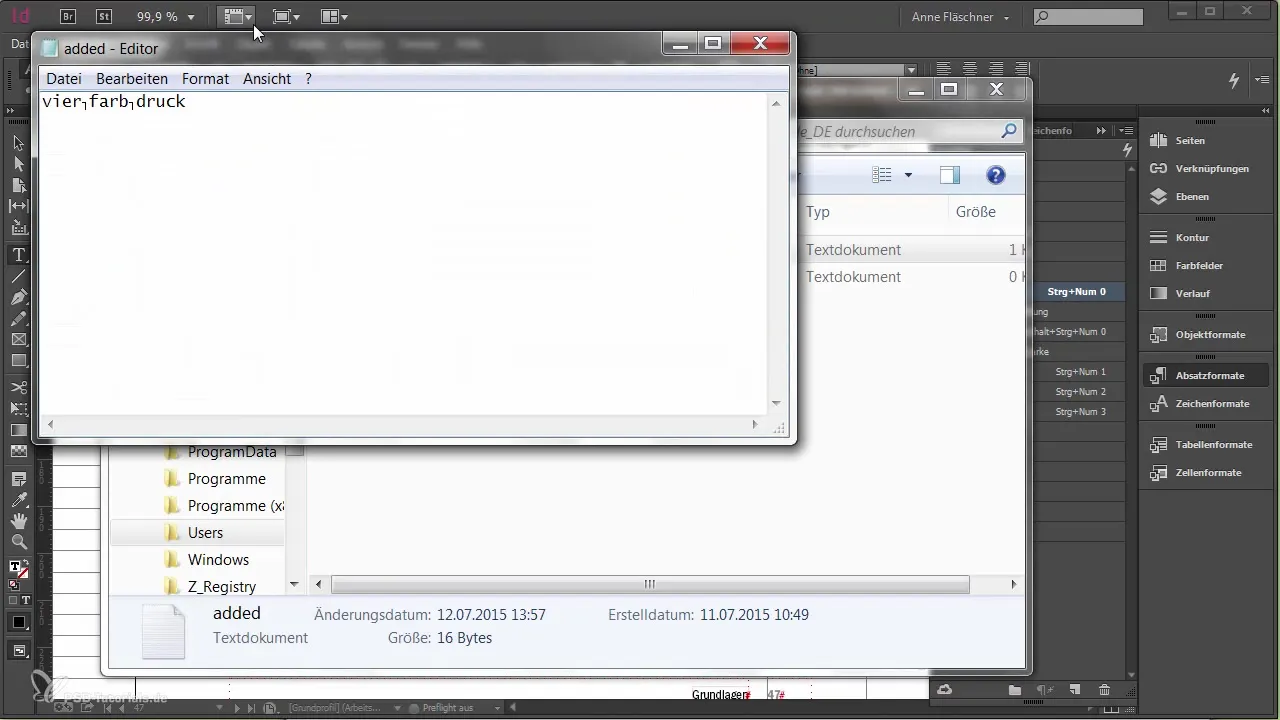
Стъпка 7: Мерки за безопасност при промяна на речниците
Когато редактираш речниците или разделянето на срички в InDesign, бъди внимателен. Промените трябва да се правят с внимание, тъй като разликите между различни компютри могат да доведат до нес一致ности. Увери се, че всички работни среди използват същите настройки, за да избегнеш грешки.
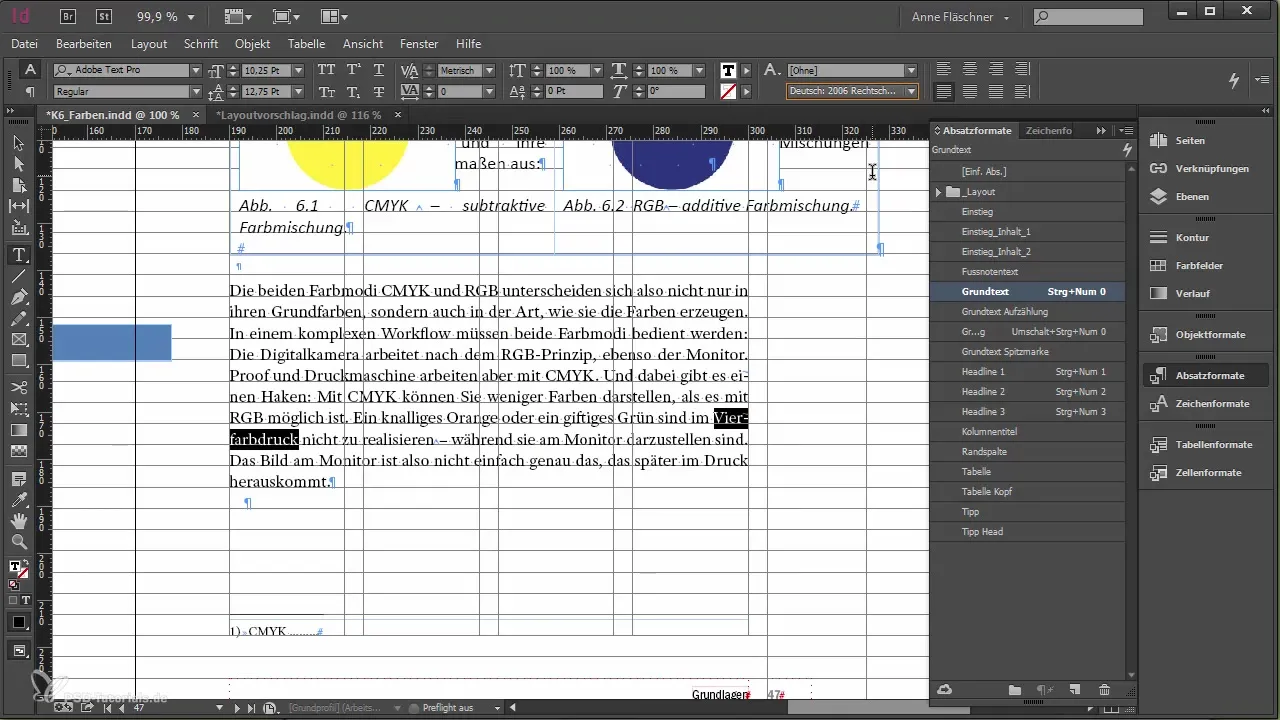
Резюме – Оптимален правопис и разделяне на срички в Adobe InDesign
Внимателното внимание към правописа и разделянето на срички в Adobe InDesign може значително да повиши качеството на твоята работа. Чрез правилната настройка на езика, използването на проверка на правописа и автоматичната корекция, както и управлението на потребителските думи, можеш да се увериш, че твоите документи не само са добре оформени, но и съдържателно коректни.
Често задавани въпроси
Как да активирам проверката на правописа в InDesign?Можеш да активираш проверката на правописа, като отвориш предпочитанията чрез „Ctrl + K“ и избираш съответните опции.
На какво трябва да обръщам внимание при разделянето на срички?Увери се, че правилният език и подходящият речник са зададени, за да гарантираш коректно разделяне на сричките.
Как мога да запазя специфични термини в потребителския ми речник?Можеш да добавиш дума, като отидеш на „Редактиране“ и след това на „Проверка на правописа“. Тук можеш да запишеш думата директно в своя потребителски речник.
Какво е автоматичната корекция и как я използвам?Автоматичната корекция позволява автоматично да се поправят често срещани правописни грешки. Можеш да я активираш в предпочитанията и да добавиш свои корекции.
Безопасно ли е използването на потребителски речник?Да, при условие че се увериш, че всички колеги използват същите настройки и речници, за да избегнеш нес一致ности.


